
Danas ćemo u ovom članku razmotriti načine kako riješiti jedan vrlo neugodan problem, koji se očituje u pretjerano velikom opterećenju pogona tvrdog diska (HDD) ili SSD-a. Korisnici računala Windows su prilično često suočeni s takvim nenormalnim ponašanjem sustava, nedavno sam morao potražiti načine kako riješiti taj problem. Konkretno, u nekom trenutku, moje se prijenosno računalo sa sustavom Windows 10 počelo smrzavati i nije reagiralo minutima. Otvorio sam Upravitelj zadataka, otkrio sam da učitavanje SSD pogona doseže 100% čak i u praznom hodu i bez vidljivog razloga.
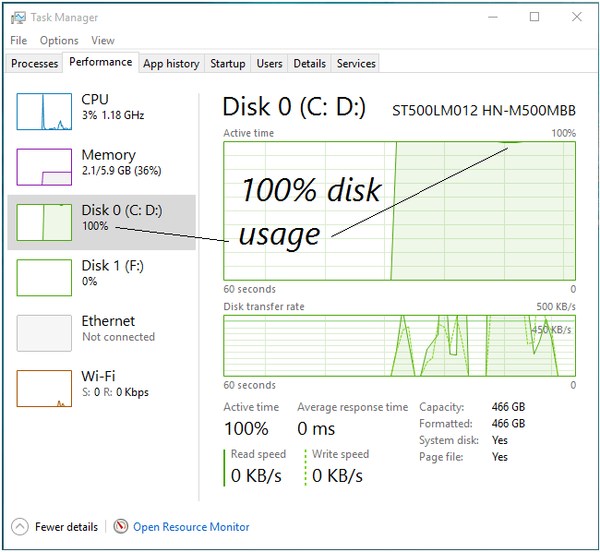
Prema Microsoftovom inženjeru, čiji mi je savjet na kraju pomogao da riješim svoj problem, u nekim sustavima krivac „trijumfa“ može biti način rada s prekidom poruke (MSI, Message Initiated Interruptions) - on je omogućen prema zadanim postavkama. Neki SSD diskovi ne mogu uspješno dovršiti I / O radnje kada je MSI način uključen. Zbog beskrajnog čekanja neodgovarajućih operacija čitanja ili pisanja, sustav za pohranu sustava Windows počinje pokušati resetiranje diskovnog uređaja. Upravo ti pokušaji resetiranja dovode do činjenice da Windows počinje učitavati disk na 100% i zbog toga sustav prestaje reagirati.
Problem se može riješiti onemogućavanjem MSI načina za napredno sučelje kontrolera hosta (AHCI).
1. korak: Prvo moramo otvoriti snažni dodatak "Upravitelj uređaja". Pritisnite tipke 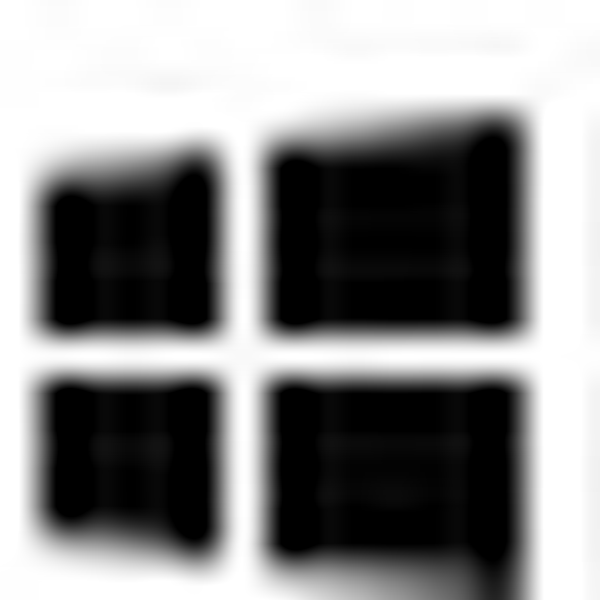 + R, unesite naredbu devmgmt.msc i pritisnite Enter.
+ R, unesite naredbu devmgmt.msc i pritisnite Enter.
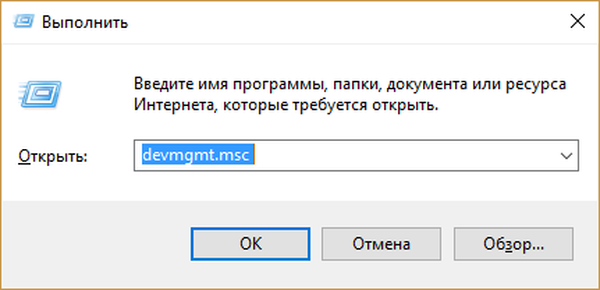
2. korak: U prozoru upravitelja uređaja pronađite čvor "IDE ATA / ATAPI kontroleri", proširite ga i otvorite prozor svojstava standardnog SATA AHCI kontrolera.
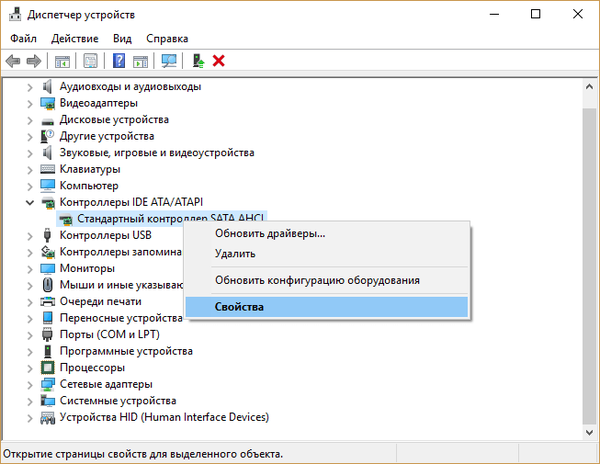
3. korak: Idite na karticu "Upravljački program", kliknite "Pojedinosti". Sad obratite pažnju: u polju "Datoteke upravljačkih programa" treba spomenuti storahci.sys. Ako je to slučaj, tada SATA AHCI kontroler koristi takozvani Inbox driver (Microsoft certificiran, koji je uključen u sustav Windows), pa MSI način rada može biti onemogućen.
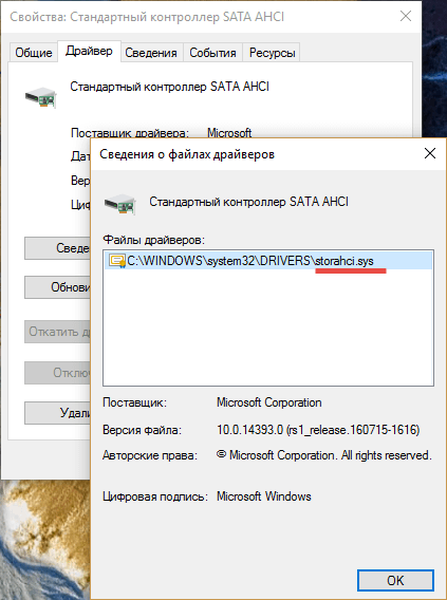
4. korak: Kliknite "U redu". Vratimo se prozoru svojstava, prelazimo na karticu "Pojedinosti" i na padajućem popisu odaberite "Put do instancije uređaja". Spremite sebi vrijednost negdje, ubuduće će nam trebati.
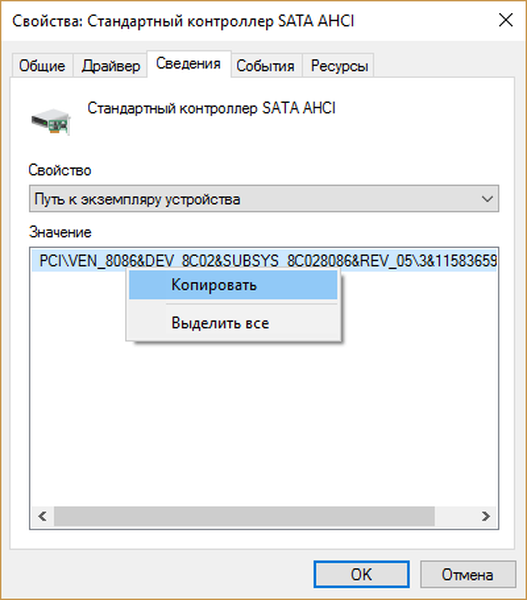
Korak 5: Pokrećemo uređivač registra naredbom regedit.
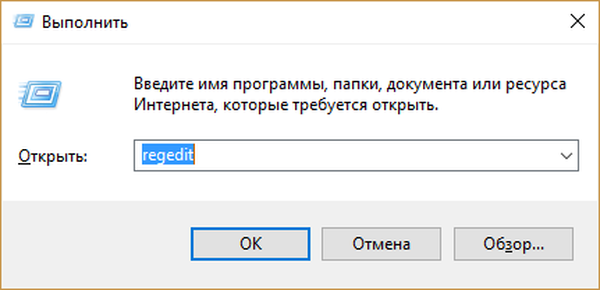
Korak 6: Slijedite ovaj put:
HKEY_LOCAL_MACHINE \ SYSTEM \ CurrentControlSet \ Enum \ PCI \Vrijednost kontrolera AHCI\ Parametri uređaja \ Upravljanje prekidima \ PorukaSignaledInterruptProperties
"Vrijednost kontrolera AHCI"dobili smo u 4. fazi vodstva.
Sada u prozoru registra s desne strane nalazimo parametar MSISupported, otvorite ga dvostrukim klikom i promijenite vrijednost s 1 na 0.
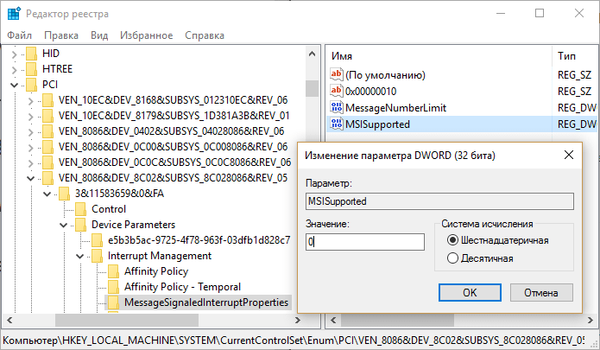
To je to, zatvorite registar i ponovno pokrenite računalo. Nakon ponovnog pokretanja problem 100% učitavanja diska bi trebao nestati.
Ostala rješenja problema
Veliko opterećenje pogona tvrdog diska (HDD) možda je posljedica usluge pretraživanja Windows (usluga indeksiranja datoteka) ili Windows Superfetch.
Da ih trajno isključite, naredbom services.exe otvorite dodatak Usluge, pronađite uslugu Windows Superfetch, dvokliknite svojstva usluge i na padajućem popisu odaberite "Disabled". Također kliknite "Zaustavi" da biste prestali s radom usluge odmah..
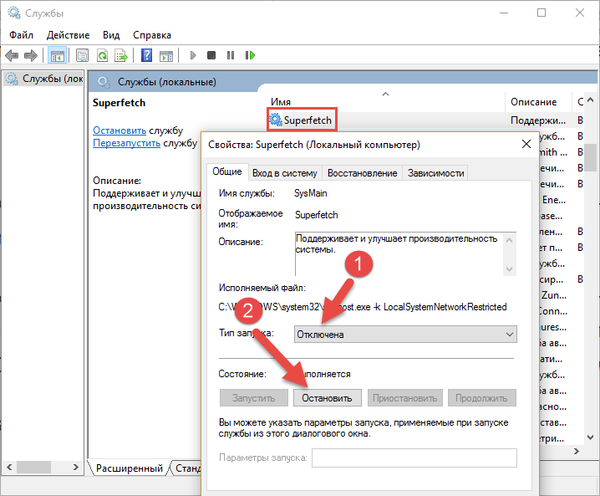
Potom to učinite s uslugom Windows Search..
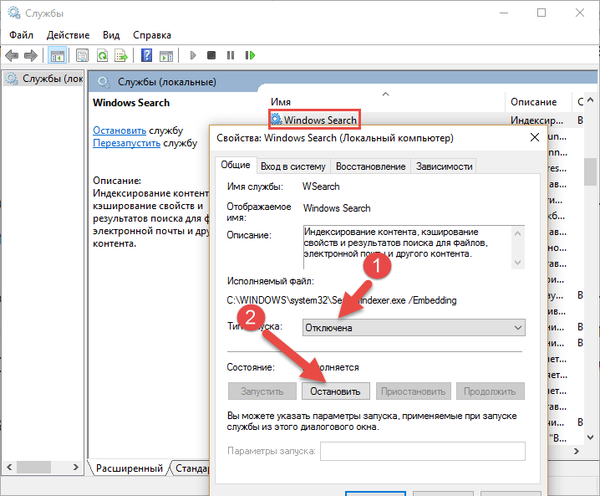
Nakon toga, opterećenje diska bi se trebalo značajno smanjiti. Ako to ne pomaže, pokušajte s drugim radnjama. Provjerite zlonamjerni softver u vašem sustavu. Vrlo je vjerojatno da virusi stvaraju opterećenje na disku, a antivirusni skener poput Malwarebytes Anti-Malware može vam pomoći pronaći ih..
Alternativno, možete provjeriti disk na pogreške pomoću običnih alata sustava. Da biste to učinili, otvorite naredbeni redak i pokrenite naredbu u njemu chkdsk.exe / f / r, samo imajte na umu da će se računalo morati ponovo pokrenuti da bi dovršilo skeniranje.
Također se vjeruje da 100% korištenje tvrdog diska u sustavima Windows 10 i Windows 8.x može pokrenuti Flash dodatak kao dio Google Chromea. Štoviše, Flash player jedan je od najosjetljivijih aspekata moderne računalne tehnologije. Stoga ga ima smisla onemogućiti, pogotovo jer su sami Google i drugi internetski divovi već počeli napuštati njegovu upotrebu u korist moderne i puno sigurnije HTML5 tehnologije.
Dakle, ako koristite Chrome, unesite naredbu krom: // dodaci u adresnoj traci preglednika i pritisnite Enter. Zatim na popisu dodataka pronađite Adobe Flash Player i kliknite "Onemogući".
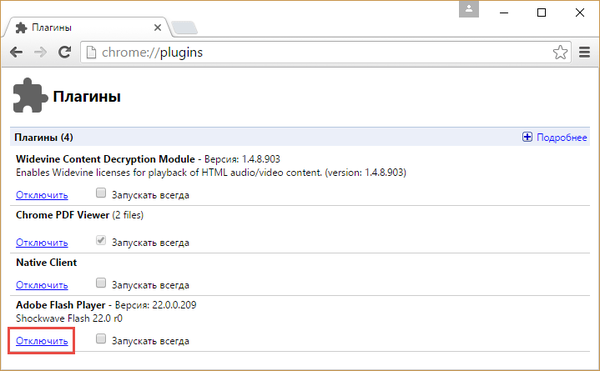
Nadam se da su vam ovi savjeti pomogli da riješite problem..
Dobar dan!











